Personalizar la configuración de la barra de tareas en Windows 10

La configuración de la barra de tareas de actualización de aniversario de Windows 10 presenta una selección coherente de opciones que modifican ligeramente su comportamiento. Aquí hay un vistazo a lo que ha cambiado.
La actualización de aniversario de Windows 10 migra másconfiguración de escritorio clásica a la aplicación de configuración moderna. La barra de tareas se usa para almacenar programas abiertos y accesos directos; qué usuarios pueden cambiar entre usar el mouse o el dedo. Puede organizar los iconos arrastrándolos y soltándolos en cualquier lugar de la barra de tareas. La última actualización es la configuración de la barra de tareas, que presenta una selección coherente de opciones para modificar su comportamiento. Vamos a ver.
Configuración de la barra de tareas en la actualización de aniversario de Windows 10
Puede acceder a las nuevas propiedades de la barra de tareas haciendo clic derecho en la barra de tareas y luego haciendo clic Configuraciones O haga clic Inicio> Configuración> Personalización y la pestaña Barra de tareas.
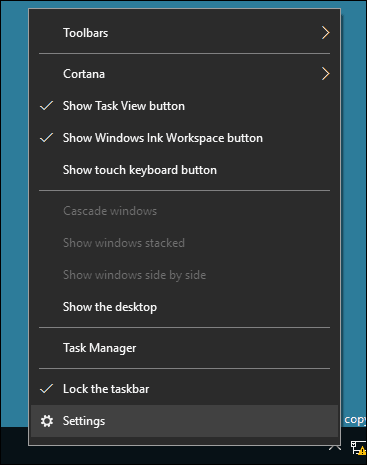
Como puede ver a continuación, muchas de las mismas configuracionespreviamente disponible desde las propiedades clásicas de la barra de tareas se han agregado a la sección de Configuración modernizada. De manera predeterminada, la barra de tareas está bloqueada, lo que evita que cambie de ubicación. Otras opciones incluyen mover la ubicación de la barra de tareas, ocultar automáticamente, usar iconos más pequeños y más.
Las siguientes funciones se controlan desde esta nueva sección de Configuración de la barra de tareas.
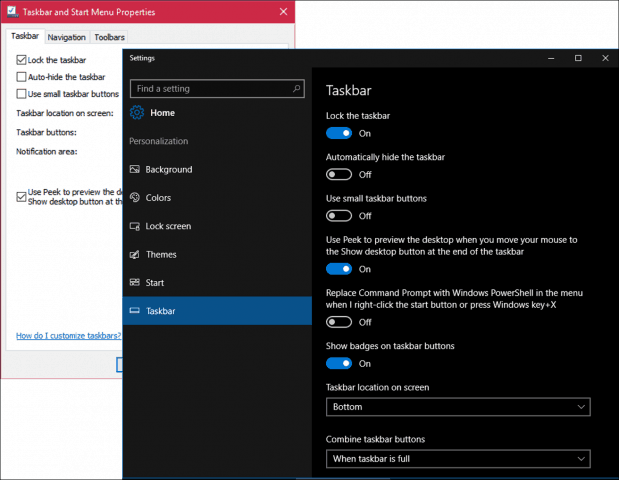
La opción Peek está desactivada por defecto. Desktop Peek se incluyó en Windows 7 y le permite previsualizar rápidamente el escritorio colocando el puntero del mouse en la esquina derecha de la pantalla. Solo enciéndelo si quieres usar Peek.
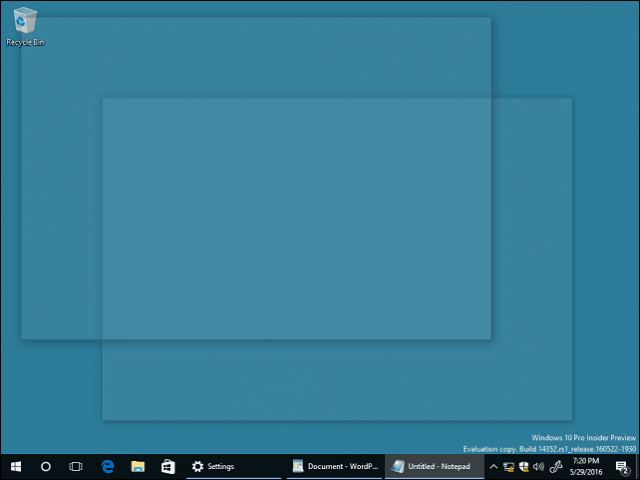
Tiene la opción de usar PowerShell para tareas de línea de comandos. Actívelo y ocultará el shell del símbolo del sistema.

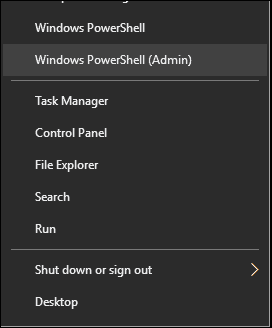
La actualización de aniversario de Windows 10 presentainsignias, que proporcionan notificaciones rápidas en los iconos de la barra de tareas. Por ejemplo, puede ver la cantidad de correo electrónico en su correo o notificaciones no leídas en el Centro de actividades.
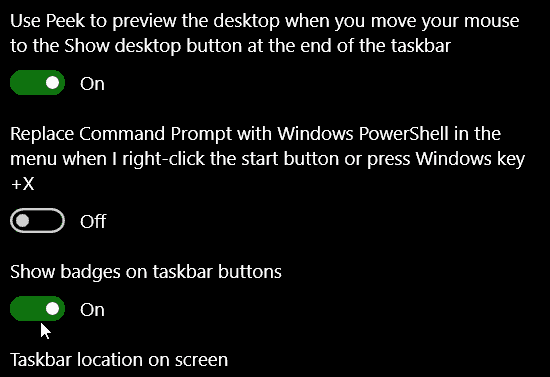
Si desea mantener la barra de tareas en una ubicación diferente, puede hacer clic rápidamente en el cuadro de lista y luego elegir colocarla en la parte superior, izquierda o derecha de la pantalla.
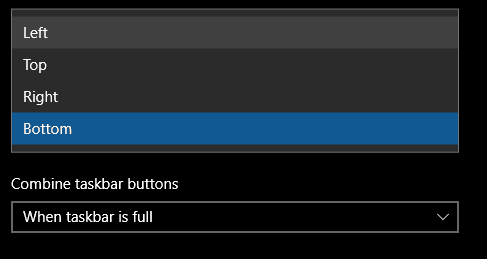
También puede elegir cómo se muestran sus aplicaciones abiertas en la pantalla. Si prefiere el estilo clásico de Windows, elija ‘Cuando la barra de tareas está llena " del cuadro de lista. Cuando se selecciona, se muestra la etiqueta completa del programa; si hay muchos programas abiertos, se ocultará de manera predeterminada cuando esté lleno.

Se proporcionan opciones para personalizar elConfiguración del área de notificación. Puede obtener más información en nuestro artículo anterior sobre cómo personalizar los elementos que se muestran en el Área de notificación. Si utiliza una configuración de múltiples monitores, puede elegir que se muestre una Barra de tareas en monitores adicionales y administrar su comportamiento. Consulte nuestro artículo anterior sobre cómo trabajar con varios monitores.
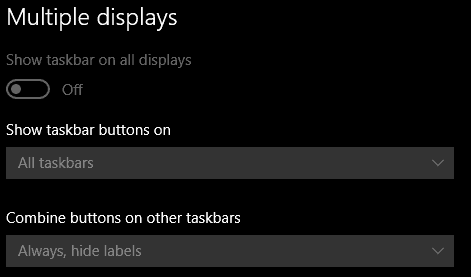
Personalizaciones rápidas para la barra de tareas
Puedes tener acceso rápido a tu favoritoprogramas y configuraciones fijándolos a la barra de tareas. Haga clic en Inicio> Todas las aplicaciones y haga clic con el botón derecho en cualquiera de sus aplicaciones favoritas. Luego haga clic en Más y luego en Anclar a la barra de tareas.
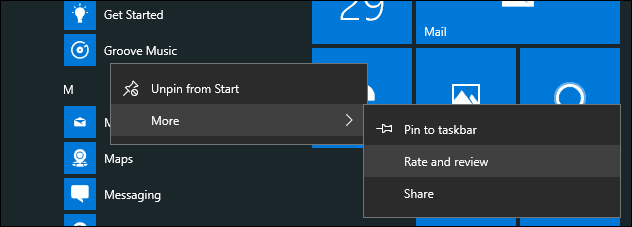
Si desea cambiar el orden de los iconos en elÁrea de notificación, haga clic y luego arrástrelo a donde desea que se muestre. Se pueden aplicar acciones similares de arrastrar y soltar a los iconos anclados en la barra de tareas.
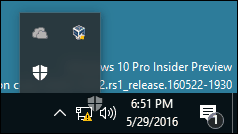
De manera predeterminada, en dispositivos sin soporte de lápiz activo, el icono de Ink Workspace no se muestra. Puedes habilitarlo. Haga clic derecho en la barra de tareas, luego haga clic en "Mostrar el botón Windows Ink Workspace ".
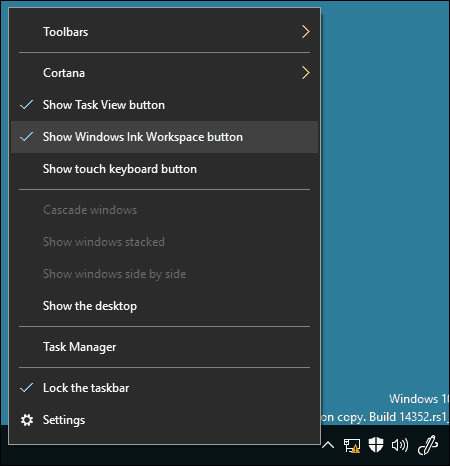
Estos cambios son sutiles, pero son bienvenidos y demuestran cómo Windows 10 está adoptando su futuro como servicio.
Para obtener más información, consulte los artículos vinculados a continuación.
- Cómo administrar las notificaciones de aplicaciones de Windows 10
- Cómo configurar y usar el Centro de actividades en Windows 10
- Cómo cambiar o desactivar los sonidos de notificación
- Cómo deshabilitar el Centro de actividades en Windows 10








Deja un comentario